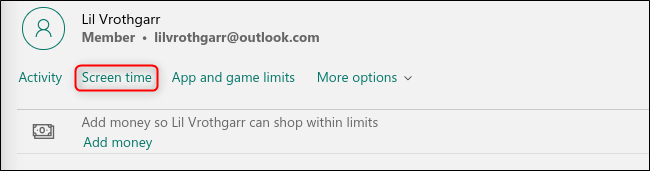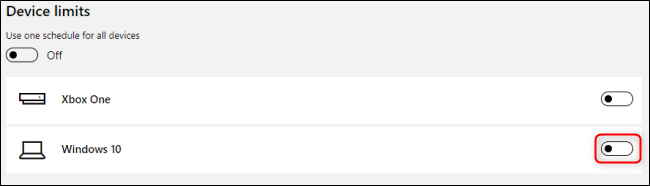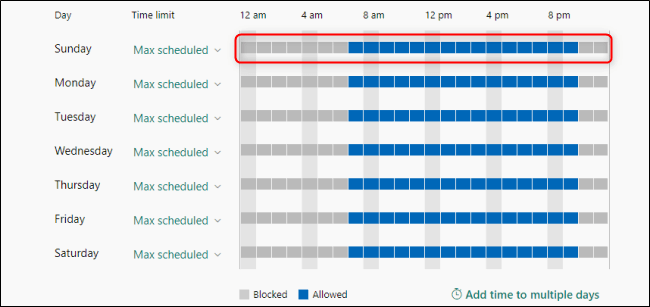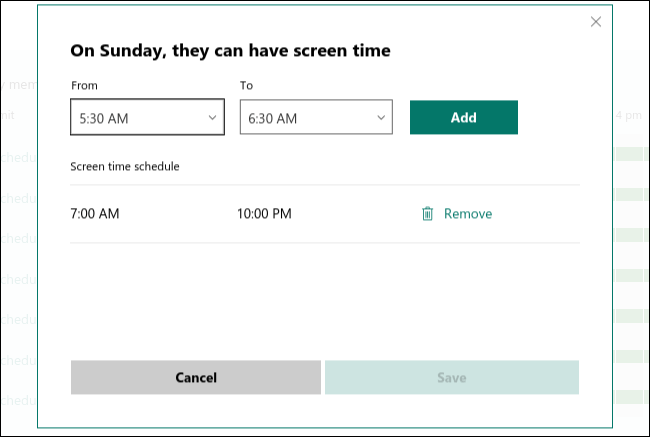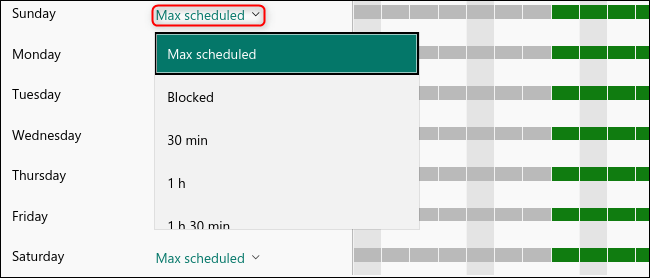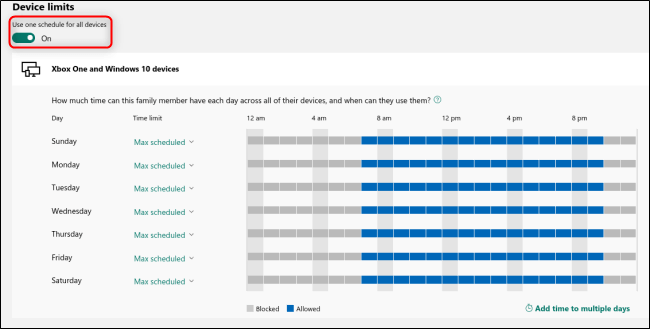محدود کردن زمان نمایشگر (Screen Time) برای کودکان و بزرگسالان مفید است. خوشبختانه قابلیت Microsoft Family Groups در ویندوز 10 به شما این امکان را میدهد که زمانبندی سالمتری را برای تمامی اعضای خانواده خود، تنظیم کنید.
در واقع هدف از زمان نمایشگر، محدود کردن زمان خیرگی کاربران به صفحهنمایش است. قابلیت Microsoft Family Groups، تمامی اعضای خانواده شما (البته اگر یک حساب رایگان مایکروسافت داشته باشند) را در زیر یک چتر دیجیتال قرار میدهد. در وبسایت Microsoft Family Groups به تنظیمات آسانی دسترسی خواهید داشت و بدین ترتیب میتوانید به محدود کردن زمان صفحهنمایش خود و سایر اعضای خانواده بپردازید.
محدود کردن زمان نمایشگر در ویندوز 10
جهت شروع باید ابتدا یک گروه خانوادگی را بر روی ویندوز 10 و یا بر روی وبسایت Microsoft Family Groups ایجاد کنید. پس از دعوت اعضای موردنظر، در صفحه اصلی حساب Microsoft Family باید شخص موردنظر جهت محدود کردن زمان نمایشگر را پیدا کنید. در پایین نام کاربر موردنظر، بر روی گزینه «Screen Time» کلیک کنید تا بدین ترتیب به صفحه مدیریت زمان نمایشگر وی، وارد شوید.
تمامی محدودیتهای زمان نمایشگر برای حسابهای جدید غیرفعال هستند، بنابراین باید بر روی کلید تغییر وضعیت گزینه «Windows 10» کلیک کنید تا صفحه زمانبندی در مقابل شما ظاهر شود.
در جدول هفتگی، بر روی زمانبندی روز موردنظر کلیک کرده تا بتوانید به ویرایش آن بپردازید.
در منوی زمانبندی روزانه و با استفاده از منوهای کشویی «From» و «To»، میتوانید دورههای زمانی را ایجاد کنید. در طول این دورههای زمانی، زمان نمایشگر مجاز است. هنگامیکه کارتان به پایان رسید، بر روی «Save» کلیک کنید. جهت ویرایش هرکدام از روزهای هفته، باید فرایند بالا را مجددا تکرار کنید.
همچنین با استفاده از منوی کشویی زیر گزینه «Time Limit» میتوانید محدوده کلی زمان قابل سپری هر حساب در ویندوز 10 را تعیین کنید. بهعنوانمثال، میتوانید در بازه ساعتهای 10 صبح تا 2 بعدازظهر، یک ساعت استفاده از کامپیوتر را مجاز کنید.
همچنین میتوانید گزینه «Blocked» را انتخاب کرده و بدین ترتیب، جدول زمانی فعلی را به حالت غیرفعال تغییر دهید. علاوه بر این میتوانید این تنظیمات را به سایر دستگاههای مبتنی بر ویندوز 10 و همچنین ایکسباکس وان (بهعنوان یکی از محصولات مایکروسافت) نیز تعمیم دهید. جهت انجام این کار باید گزینه «Use One Schedule for All Devices» در بالا را فعال کنید.
البته لازم نیست که نگران نابسامان شدن اوضاع باشید، زیرا پیش از اعمال محدودیتهای زمان نمایشگر، به شما اطلاعرسانی میشود.